パソコンを立ち上げた後に、一気に必要なアプリやWebページを開きたいと思ったことはありませんか?
Googleを開いて、Gmailを開いて、YouTubeを開いて…
batファイルダブルクリックで、一気に起動させてしまいましょ!
startコマンドを使用
startコマンドを使用します
ブラウザ関連はURLの指定でOK
まずは、GoogleやGmailの起動です
|
1 2 3 4 5 6 7 8 9 10 11 12 13 14 |
@echo off rem **************************************** rem アプリ起動 rem **************************************** rem Google start https://google.jp/ rem Gmail start https://mail.google.com/mail/ rem YouTube start https://www.youtube.com/ |
ローカルアプリの指定は空白に注意!
ローカルのアプリを起動する場合は、アプリのフルパスを記載する必要があります
フルパスに空文字列が含まれている場合、startコマンドの後に、ダブルクォーテーション、空文字列、を指定
対象のフルパスは、ダブルクォーテーションで囲むということが必要です
start “” “フルパス”
Steamの起動を例にすると次のようになります
|
1 2 3 4 5 6 7 8 9 |
@echo off rem **************************************** rem アプリ起動 rem ※起動したアプリのパスに空の文字列がある場合、Start "" "xxx"と記載する rem **************************************** rem Steam start "" "C:\Program Files (x86)\Steam\Steam.exe" |
ローカルアプリのフルパスの確認方法
次の手順でフルパスの確認が可能です
1.ダブルクリックで起動しているショートカットを右クリック
2.プロパティ
3.リンク先
まとめ:startコマンドでアプリを複数実行!ローカルアプリの場合、空文字列に注意
startコマンドを利用することで、複数のアプリを一気に実行できます
ただし、フルパスに空文字列がある場合は、start “” “フルパス” と記載する必要があります
小さなことですが、日々の業務の効率化が図れますね



コメント